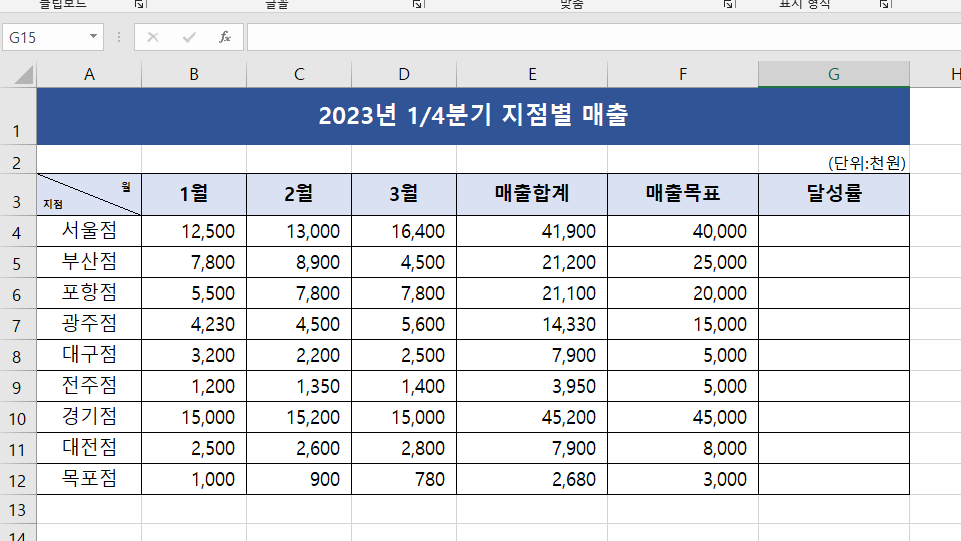
1/4분기 지점별 매출표에서 달성률을 계산해 보겠습니다.
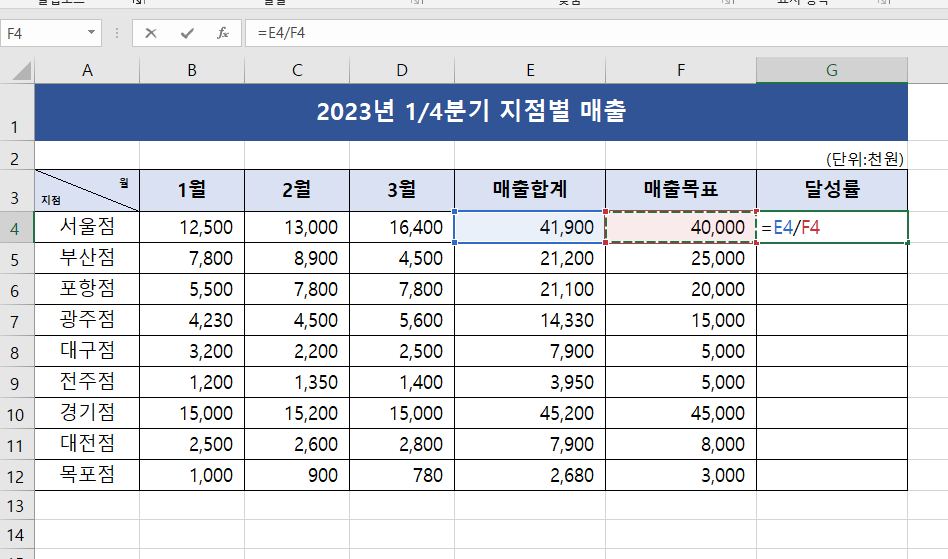
달성률 G4셀에 커서를 놓고 '='을 입력한 다음 매출합계 E4셀을 클릭하고
나누기(/)를 한 다음,
매출목표 F4셀을 클릭하면 수식이 완성됩니다.
그다음 엔터를 쳐서 달성률을 구합니다.
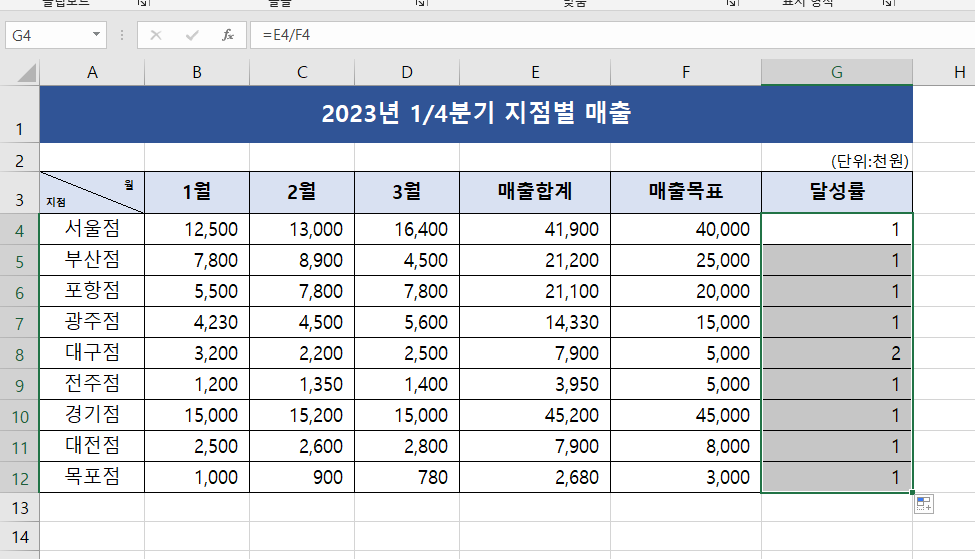
G4셀에 커서를 놓고 채우기핸들을 이용해 밑으로 잡아내립니다.
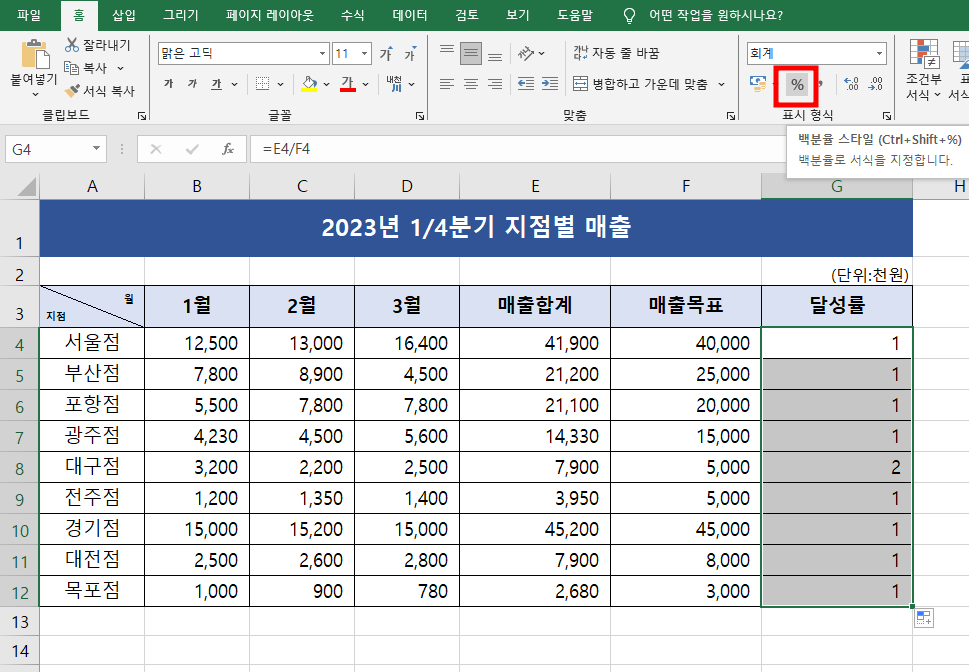
범위설정상태에서 표시형식의 '%'를 클릭합니다.
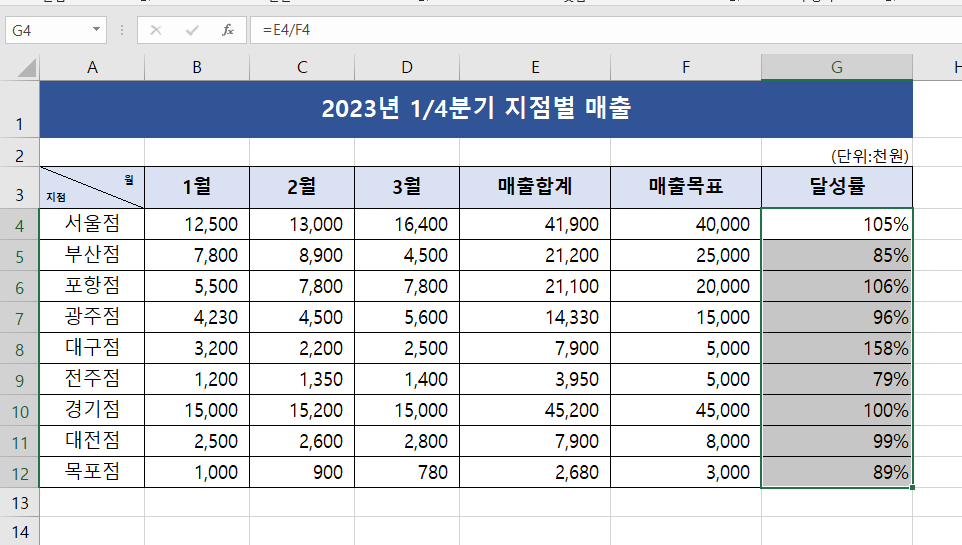
그러면 달성률이 표시됩니다.
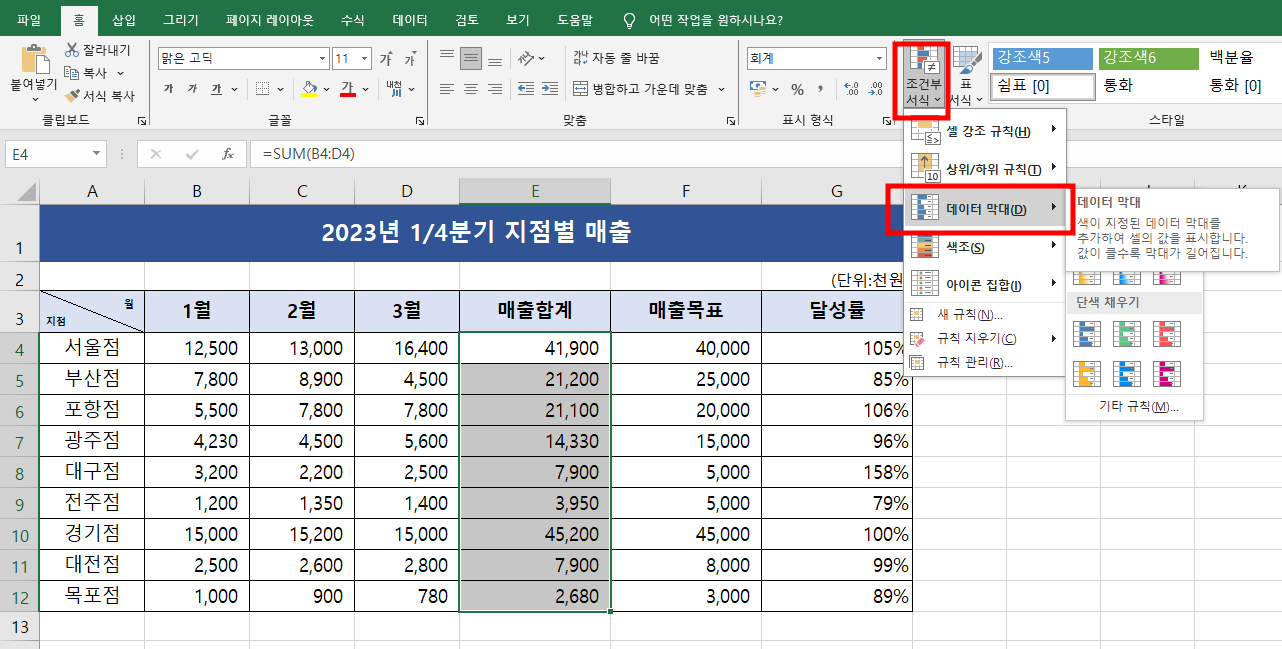
'매출합계'와 '달성률'을 금액만으로는 비교가 잘 안되니까 셀안에 '데이터막대'로 표시해 눈에 띄게 표시해 보겠습니다.
메뉴에서 '조건부서식'에서 '데이터막대'까지 마우스로 지정합니다.
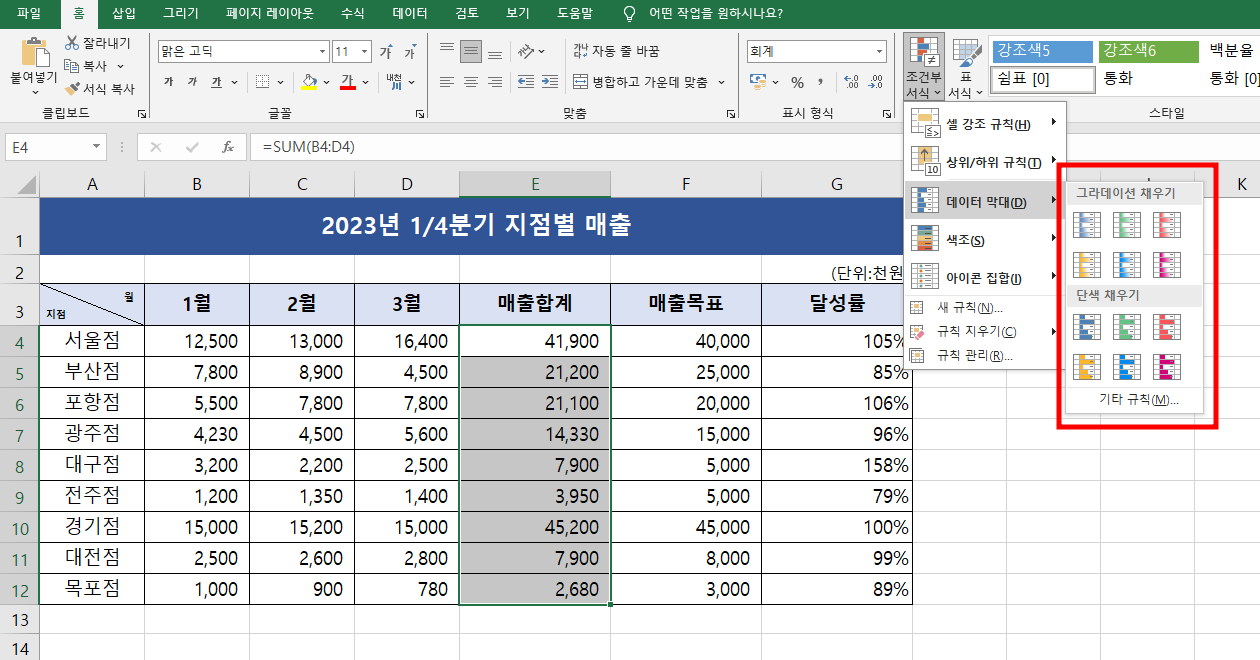
그러면 '그라데이션 채우기'와 '단색 채우기'가 나타납니다.
그중에서 원하는 스타일로 지정합니다.
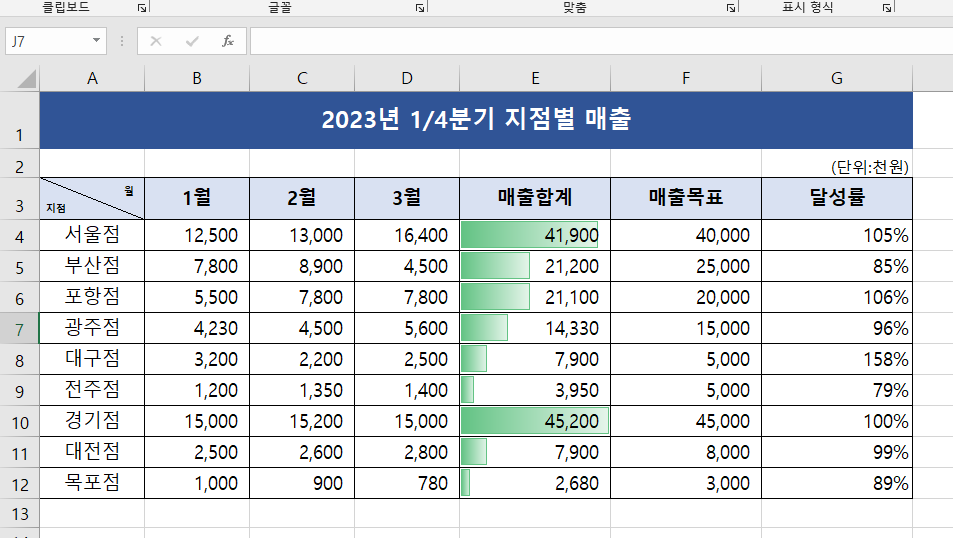
'그라데이션 채우기'에서 녹색으로 지정합니다.
금액을 비교하게 쉽게 눈에 띄게 막대그래프로 표시되었습니다.
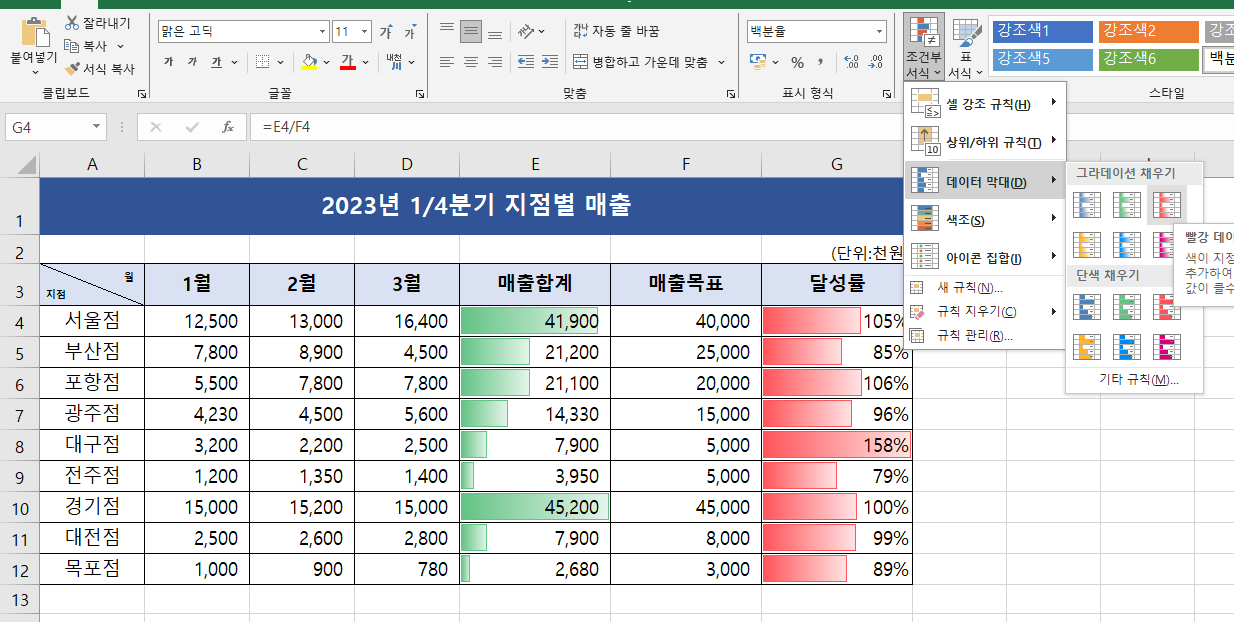
같은 방법으로 '달성률'도 데이터막대'로 표시합니다.
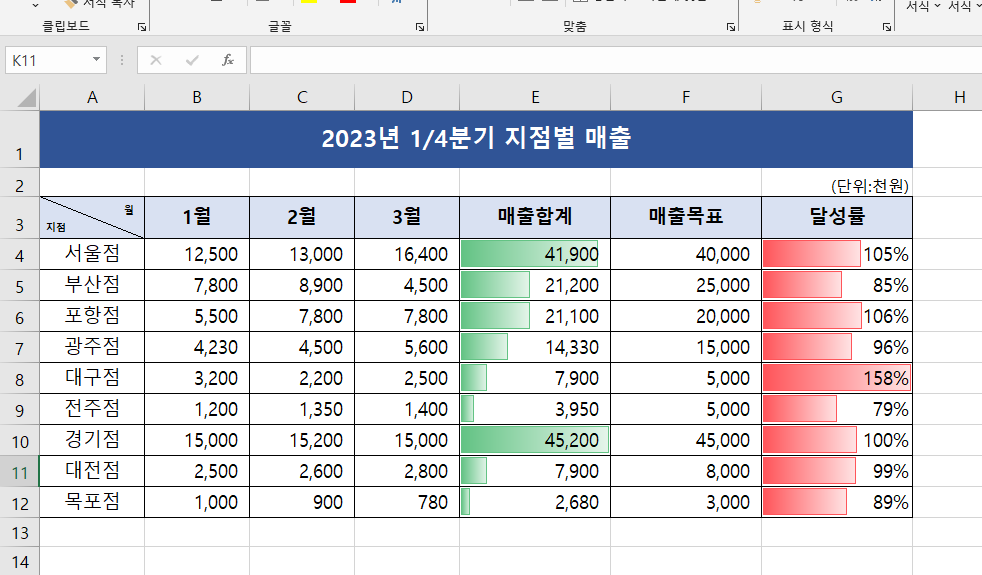
수식을 이용해 매출달성률을 구하고 각 지점별 매출합계와 달성률을
보기쉽게 막대그래프로 표시했습니다.
★ 여러시트에 동일한 작업, 한번에 적용하기


댓글
의견을 남겨주세요